«Войти с сопряженного iPhone» в Facebook Messenger (Apple Watch)
Продолжаете получать сообщение об ошибке «Войти с сопряженного iPhone» каждый раз, когда пытаетесь получить доступ к Facebook Messenger на Apple Watch?
Это может быть раздражающим опытом, и, на самом деле, это также происходит в течение Количество пользователей также.
Масштаб этой ошибки заключается в том, что она обычно появляется на часах с сообщением «Войдите в систему с сопряженного iPhone». Некоторые пользователи утверждают, что не могут специально открыть свой Facebook Messenger; Другие говорят, что хотя уведомления Facebook Messenger и приходят, но по какой-то причине они все равно не могут даже открыть приложение на своих часах.


Возможные причины этой проблемы обычно связаны с настройками вашего устройства или ошибкой самого программного обеспечения.
В этом руководстве подробно рассматривается, как решить эту проблему, а также предлагаются разумные решения, которые должны раз и навсегда удалить сообщение «Войти с сопряженного iPhone» в Facebook Messenger на Apple Watch.
Ладно, хватит разговоров. Давайте сразу же приступим.
1. Проверьте настройки Bluetooth.
Ваши Apple Watch и iPhone должны быть подключены, чтобы уведомления Messenger работали на ваших часах.
Это соединение стало возможным благодаря функции Bluetooth.
Возможно, вы отключили Bluetooth на своих устройствах для экономии заряда батареи или потому, что он не используется. Однако, если вы не ограничены в сроке службы батареи или, возможно, даже забыли включить его обратно, стоит убедиться, что Bluetooth включен как на вашем iPhone, так и в настройках Apple Watch.
На вашем iPhone просто нажмите значок Bluetooth в Центр управления чтобы включить Bluetooth. Кроме того, вы также можете зайти в приложение «Настройки» и включить его оттуда.
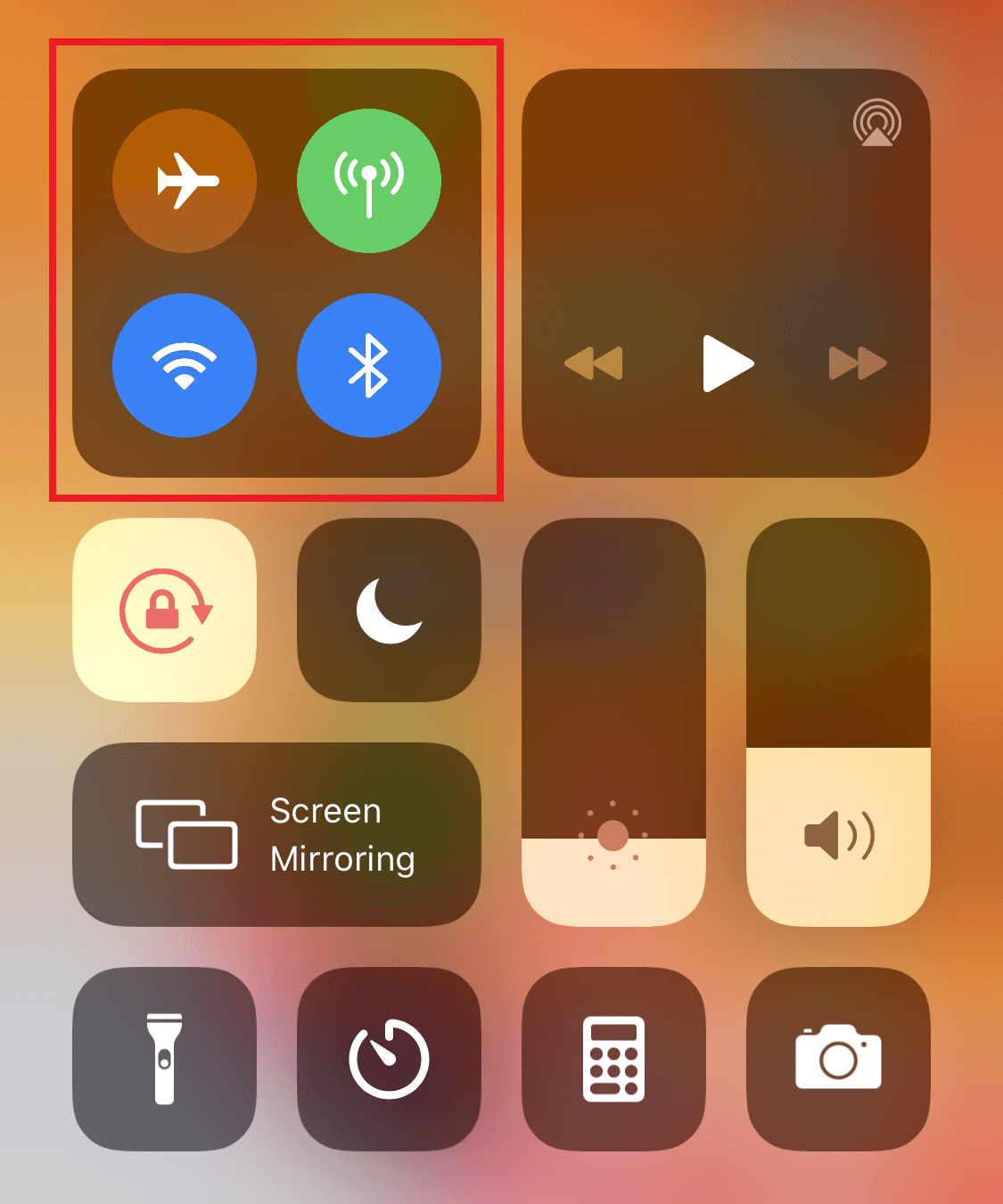
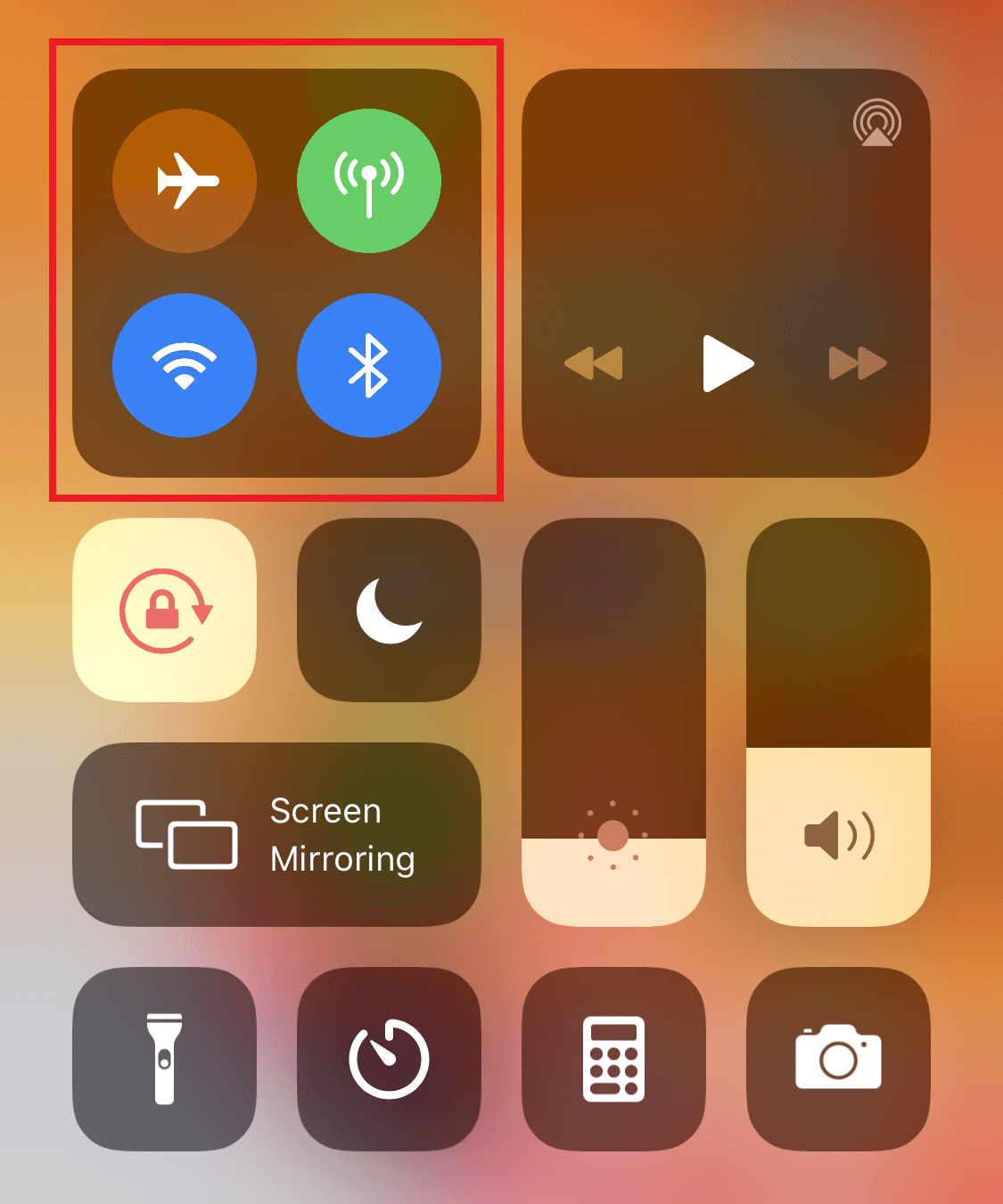
На Apple Watch вы можете включить Bluetooth через его Центр управления слишком. Просто нажмите на значок Bluetooth. Чтобы убедиться, что ваши Apple Watch и iPhone подключены, проверьте наличие на часах зеленого значка телефона (как показано ниже), который указывает на то, что оба устройства подключены.
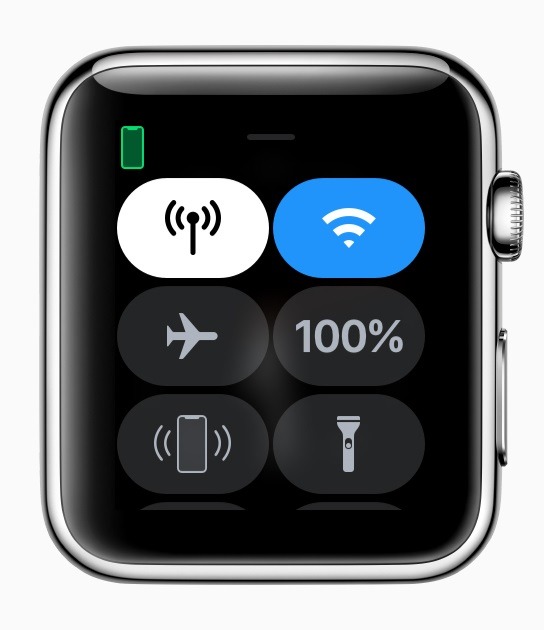
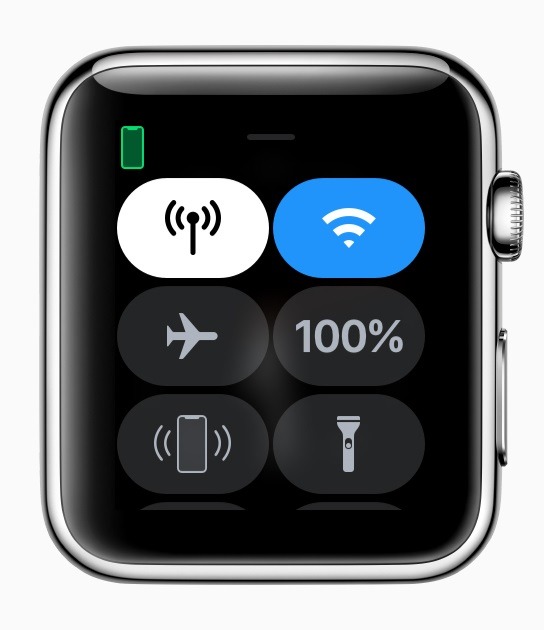
2. Выключите и включите все устройства.
Это распространенная проблема, когда такие устройства, как iPhone и Apple Watch, перегружаются задачами, что в конечном итоге приводит к неправильной работе устройств.
Из-за нашего плотного ежедневного графика мы склонны оставлять телефон или часы включенными в течение нескольких дней, не перезагружая его. Время от времени перезагружая ваше устройство, вы помогаете привести все в порядок, а также удалить любые нежелательные задачи, работающие в фоновом режиме.
Вот как можно перезагрузить iPhone и Apple Watch:
- Сначала зайдите в «Настройки» на вашем iPhone, нажмите «Основные», а затем «Выключение».
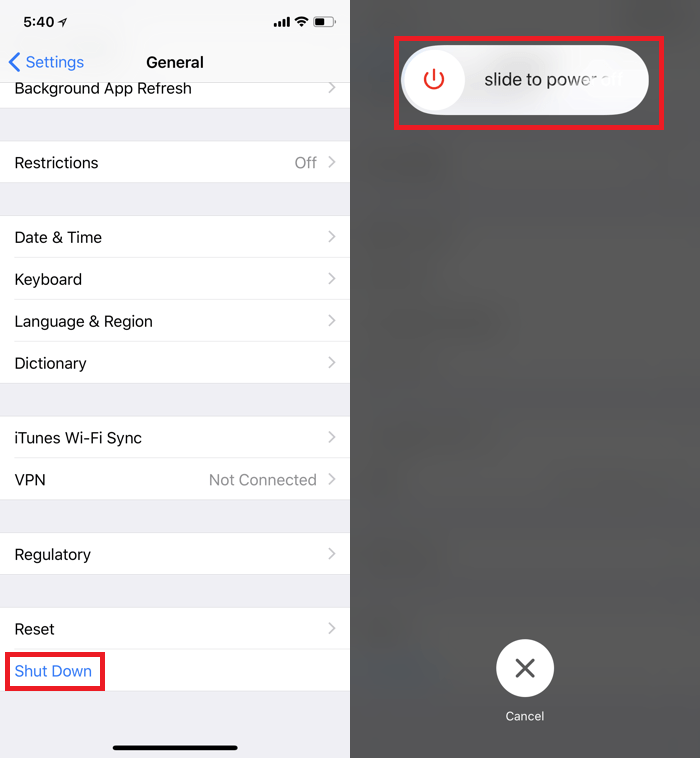
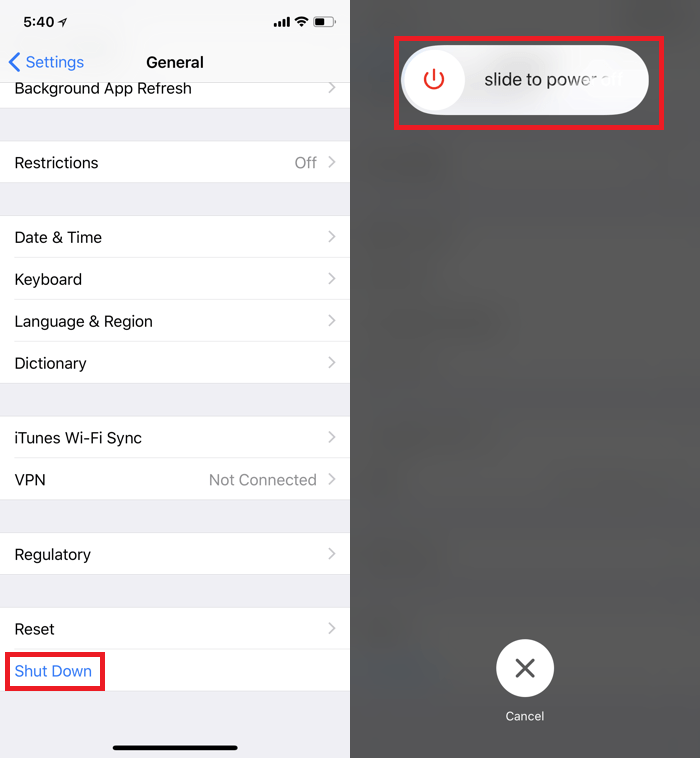
- Затем перетащите кнопку «Слайд для выключения», чтобы выключить телефон.
- Подождите минуту и снова включите его с помощью кнопки питания. Если ваш телефон завис, попробуйте принудительный перезапуск вместо этого.
- Теперь на Apple Watch нажмите и удерживайте боковую кнопку, пока не увидите кнопку «Выключить».
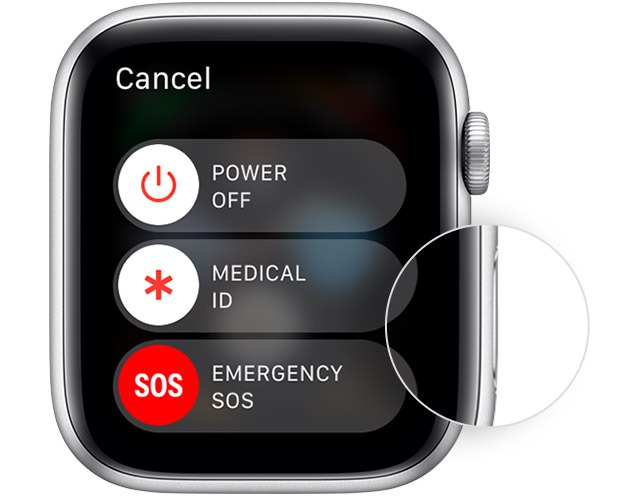
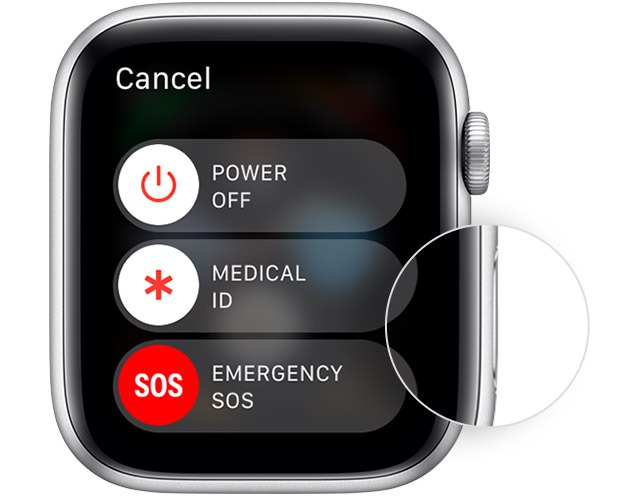
- После этого перетащите кнопку «Выключение», чтобы выключить Apple Watch.
- Наконец, подождите минуту, затем нажмите и удерживайте боковую кнопку, пока не увидите логотип Apple.
После перезагрузки устройств попробуйте проверить, сохраняется ли сообщение «Войти с сопряженного iPhone».
3. Включите фоновое обновление приложения.
Еще одна функция ваших Apple Watch, которая, скорее всего, будет отключена в рамках наших усилий по экономии заряда батареи, — это настройка «Фоновое обновление приложения».
Поскольку эта функция автоматически обновляет приложения, такие как ваш Facebook Messenger, в фоновом режиме для входящих уведомлений и активности, возможно, что, если настройка отключена, она заблокирует показ вам любой последней информации о приложении.
Поэтому, если ваши устройства теперь подключены, вам необходимо включить эту функцию. Следующие шаги помогут вам, как это сделать:
- Откройте приложение Watch на своем iPhone.
- Затем нажмите «Общие», а затем «Обновить фоновое приложение».


- Наконец, проверьте кнопку рядом с Facebook и Messenger, если она включена. Если нет, переключите кнопку, чтобы включить эту функцию для каждого приложения.
4. Обновите ОС до последней версии.
Конфликт кодов приложения или программного обеспечения может привести к сбоям в работе приложения.
Эти ошибки и сбои также могут возникать, поскольку такие устройства, как iPhone и Apple Watch, постоянно совершенствуются. Необходимо обновить все до последней версии, чтобы можно было применить последние исправления ошибок.
Вот как вы можете обновить свой iPhone:
- Сначала нажмите «Настройки», а затем «Общие».
- Затем нажмите «Обновление программного обеспечения». Если обновление доступно, нажмите «Загрузить и установить».


- Наконец, следуйте инструкциям на экране, чтобы завершить процесс. Если произошла ошибка, узнать больше о том, что делать.
Вот как обновить Apple Watch:
- Сначала откройте «Настройки» на Apple Watch.
- Затем нажмите «Общие», а затем «Обновление программного обеспечения».
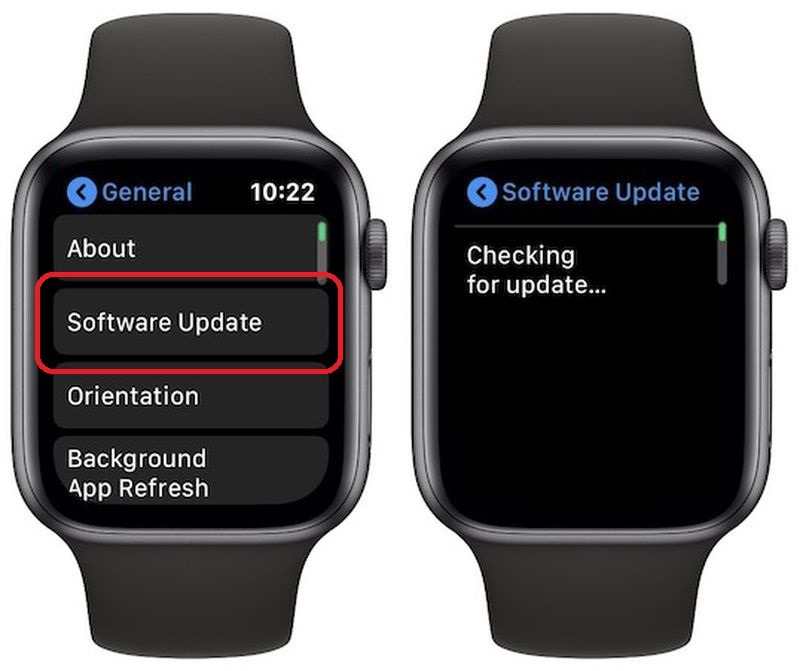
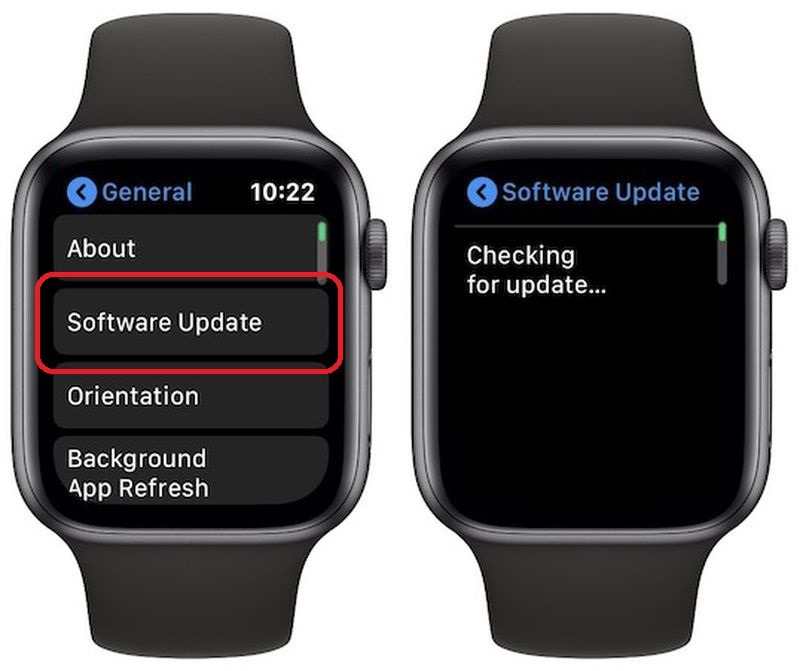
- Теперь, если обновление доступно, нажмите «Установить».
- Наконец, следуйте инструкциям на экране, чтобы завершить процесс обновления.
Вот как обновить приложение Facebook и Messenger на Apple Watch:
- Идите вперед и запустите App Store на своих Apple Watch.
- Нажмите на параметры «Учетные записи», а затем «Обновления».
- Наконец, нажмите на опцию «Обновить» рядом с приложениями Facebook и Messenger.
Теперь, когда вы обновили как свою ОС, так и приложение, новые исправления из обновлений должны прекратить появление сообщения «Войти с сопряженного iPhone». Однако, если проблема все еще сохраняется, продолжайте читать.
5. Удалите приложение и установите снова.
Иногда повреждение данных приложения может привести к его неправильной работе.
Обычно это происходит, когда процесс обновления приложения был прерван или в процессе обновления произошла необнаруженная ошибка.
Хорошим примером этого является потеря подключения к Интернету или прерывание процесса путем принудительного перезапуска во время обновления. Но не волнуйтесь, вы всегда можете удалить и установить приложение снова, чтобы исправить проблему.
Вот шаги, как удалить и переустановить приложение Messenger:
- Сначала перейдите на главный экран Apple Watch и найдите приложение Messenger.
- Затем нажмите и удерживайте значок приложения, пока он не начнет покачиваться и пока в верхнем левом углу приложения не появится значок ( x ). Нажмите значок ( x ), чтобы удалить приложение.
- Затем на этот раз перейдите на свой iPhone и найдите приложение Messenger на главном экране.
- Нажмите и удерживайте приложение, чтобы просмотреть раскрывающееся меню. Нажмите «Удалить приложение» в меню.
- Вернитесь на главный экран вашего iPhone и нажмите приложение «Мои часы».
- Затем нажмите «Общие» и отключите автоматическую установку приложения.


- Теперь откройте App Store на своем iPhone, затем найдите приложение Messenger, чтобы загрузить и установить его.


- На этот раз откройте App Store на Apple Watch, затем найдите приложение Messenger с помощью диктовки.
- После этого загрузите и установите приложение Messenger на свои часы.
- Убедитесь, что ваши Apple Watch и iPhone подключены через Bluetooth.
- Запустите приложение Messenger на Apple Watch, и отобразится сообщение «Войти с сопряженного iPhone».
- Наконец, запустите приложение Messenger на своем iPhone и войдите под своим именем пользователя и паролем. Подождите, пока приложение синхронизируется между устройствами, и проблема должна быть решена.


6. Обратитесь в службу поддержки Facebook.
Если вы продолжаете получать ту же ошибку после того, как выполнили все вышеперечисленные методы, лучше обратиться в службу поддержки приложения Facebook.
Вы можете сделать это, перейдя в раздел Справочный центр Facebookгде у них есть свои сообщество поддержки. Подобно Apple, это сообщество, в котором вы можете взаимодействовать с пользователями, которые используют приложение Facebook и, вероятно, используют то же устройство, что и вы.


Теперь вы дошли до конца этой статьи, и мы надеемся, что она помогла найти решения для исправления «Входа с сопряженного iPhone» в Facebook Messenger на Apple Watch. Если у вас есть другие вопросы, связанные с этой статьей, пожалуйста, оставьте комментарий ниже.
Если это руководство помогло вам, поделитесь им. 🙂





